
原图:

相信效果也是非常明显的,很多人可能会有疑问,这不算什么呀,我也能做到这个效果。那么这里我要让大家明白的是,这仅仅是用ACR调整就有的效果,虽然用其他方法也能达到这个效果,但ACR重在方便,一体化,从ACR里面出来就有这样的效果,再用PS做其他操作,效果会更好,那么,咱们现在就开始讲讲到底用ACR动了哪些地方吧。
首先咱们把图层的原图复制一层出来,这样我们做的操作如果不当,不至于不能恢复,还有一层原图可以抢救一下。复制出来的这一层,咱们在图层上点击右键,转换为智能对象,智能对象的好处是,你做的调整都不会直接施加在原图上,所有操作都是以叠加滤镜的方式存在的,而且已经应用的滤镜还能重复的修改,而不是一锤子生意,这方面不讲太多,咱们选中这个智能对象,在PS的滤镜下面找到camera raw滤镜,点击进入。
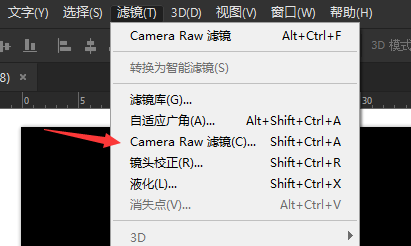
在进入ACR之后,开始对图片进行操作了,在第一面板,操作的参数如下:
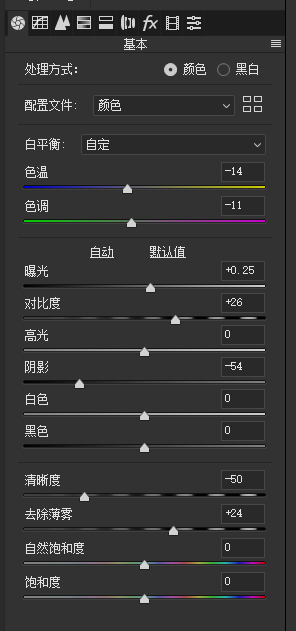








 加载中,请稍侯......
加载中,请稍侯......
精彩评论